Портрет из текста в Adobe Photoshop
15 сентября 2015 | Опубликовано в Уроки | Нет комментариев »
 В этом уроке мы создадим эффект портрета из текста, который деформируется под изгибами лица. Этот эффект довольно популярен и называется Calligram. Его использование особенно уместно для оформления цитат и речей известных личностей. Ключевым инструментом в нашей работе будет фильтр Photoshop Displace/Смещение. Именно он позволит нам аккуратно исказить текст по текстуре изображения.
В этом уроке мы создадим эффект портрета из текста, который деформируется под изгибами лица. Этот эффект довольно популярен и называется Calligram. Его использование особенно уместно для оформления цитат и речей известных личностей. Ключевым инструментом в нашей работе будет фильтр Photoshop Displace/Смещение. Именно он позволит нам аккуратно исказить текст по текстуре изображения.
Результат
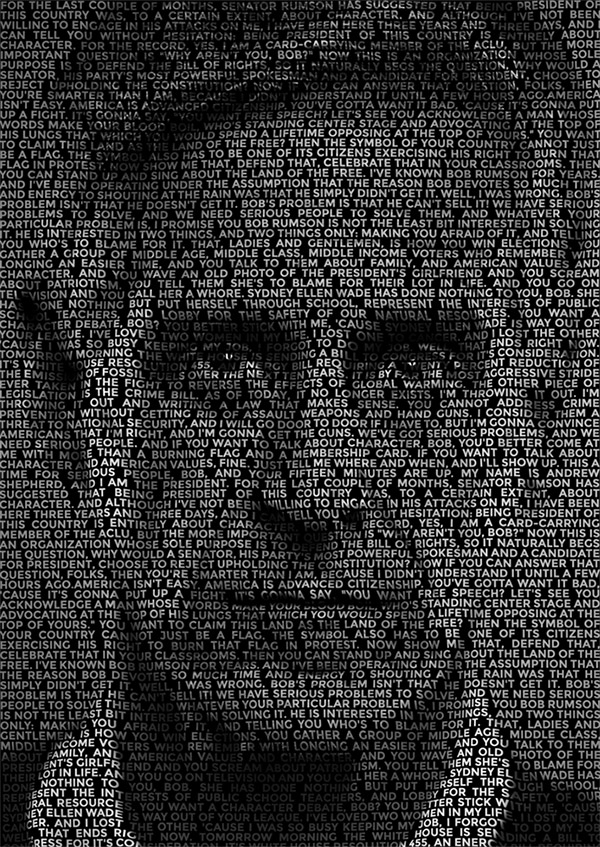
Для создания примера мы возьмем стоковое фото и речь из фильма The American President (1995). вы же можете выбрать любых личностей и любой текст.
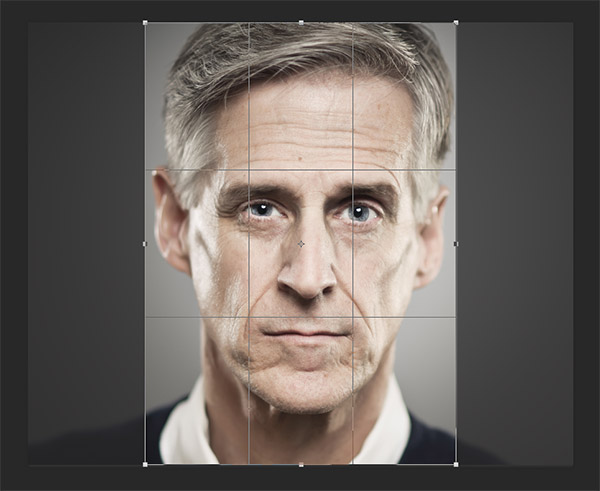
Откройте выбранное вами изображение в Photoshop. В нашем примере это фотография senior man из Shutterstock. Кадрируйте изображение под желаемые размеры.
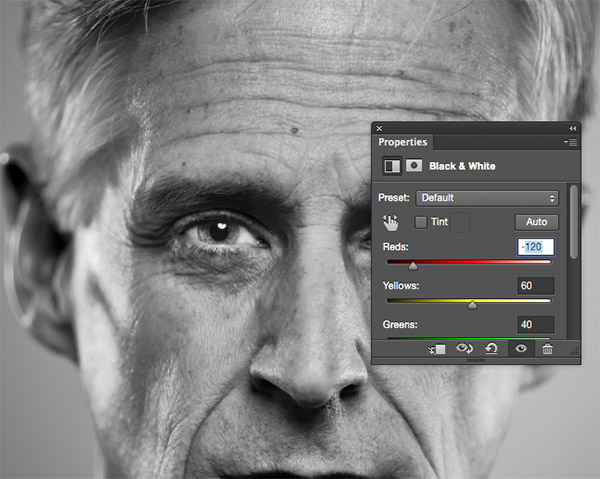
Добавьте корректирующий слой (Adjustment Layer) Black and White/Черный и белый и добавьте контраста изображению, затемнив красный канал.
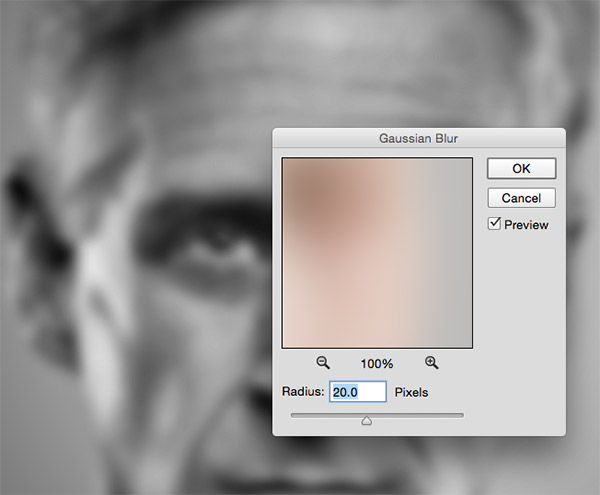
Выберите слой с фотографией и примените к нему фильтр Gaussian Blur/Размытие по Гауссу. Укажите радиус около 20px. Эта размытость позволит сгладить эффект смещения.
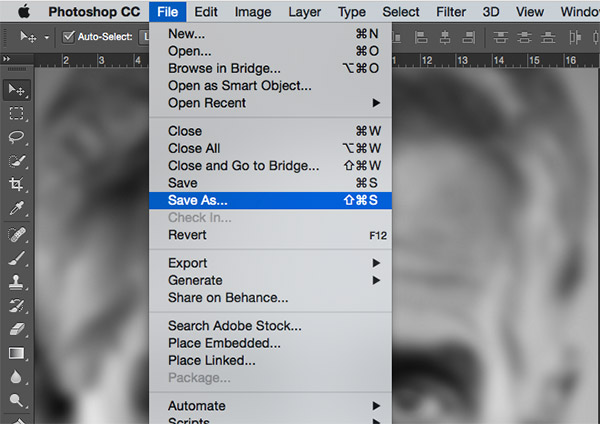
В меню выберите File > Save As/Файл>Сохранить как и сохраните документ под именем displace.psd. Затем вернитесь в истории редактирования к месту до применения эффекта размытия (CMD/Ctrl+Alt+Z).
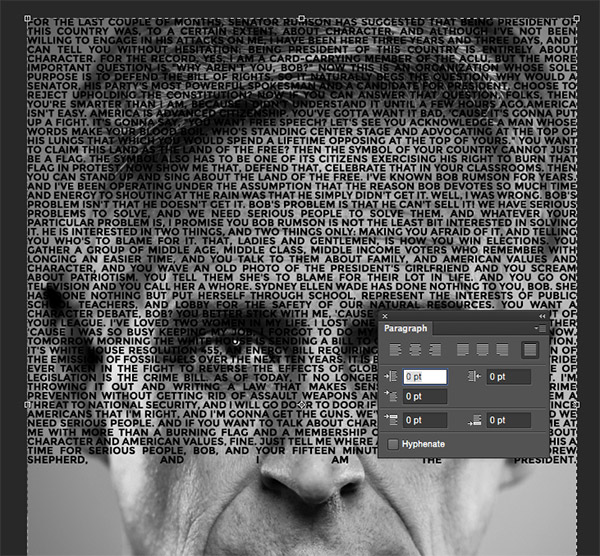
Возьмите инструмент Type/Текст и нарисуйте контейнер по размеру документа. Вставьте ваш текст в контейнер и удалите разделение на абзацы, чтобы получить полотно текста. Отключите опцию Hyphenate/Переносы и выберите выравнивание текста по типу Justified/Выключка.
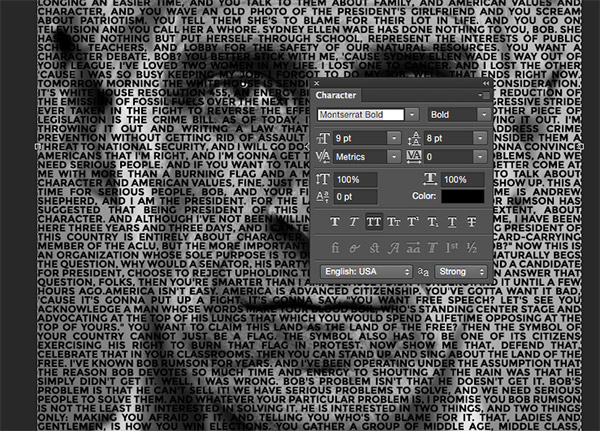
Если вашего текста не хватает на то, чтобы заполнить весь портрет, вы можете копировать его и вставить вновь. Выберите подходящий шрифт (в нашем случае это Montserrat Bold в режиме все заглавные). Настройте размер шрифта так, чтобы он плотно перекрывал портрет.
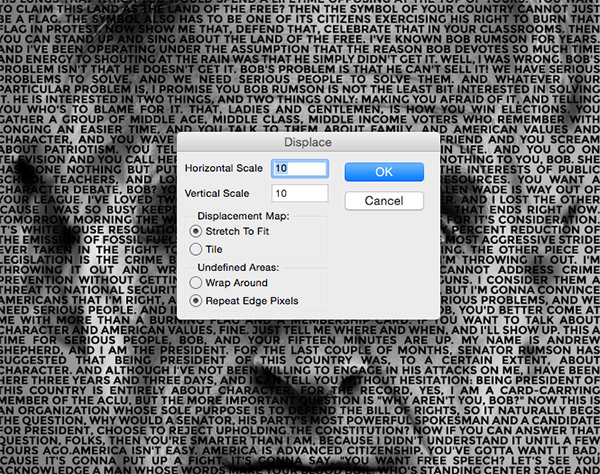
Сделайте активным слой с текстом и в меню выберите Filter > Distort > Displace/Фильтр>Искажение>Смещение. Позвольте программе растрировать шрифт, затем укажите значения 10 в Horizontal/Горизонтальном и Vertical scale/Вертикальном масштабировании. После этого нажмите OK и найдите файл displace.psd.

Удерживая CMD/Ctrl, кликните по иконке слоя со смещенным текстом, чтобы создать выделение по его контуру. Затем скройте слой. В меню выберите Edit > Copy Merged/Редактировать>Скопировать совмещенные данные (CMD+Shift+C).
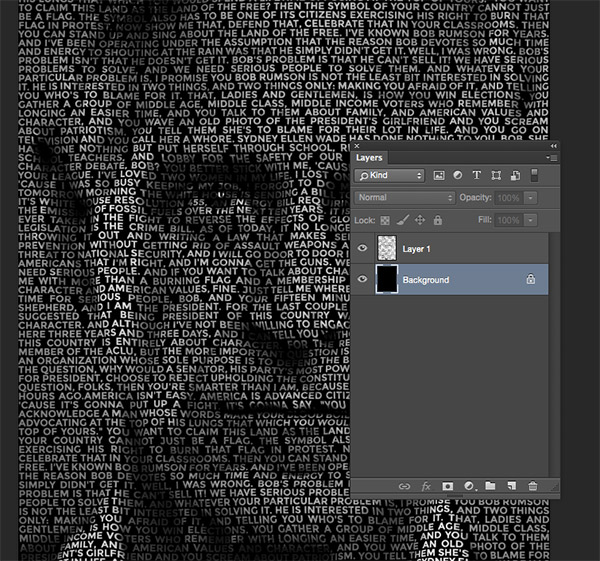
Создайте новый документ (Photoshop автоматически укажет размеры вашего рабочего документа). Вставьте в новый документ работу, залейте фон черным цветом.
Результат
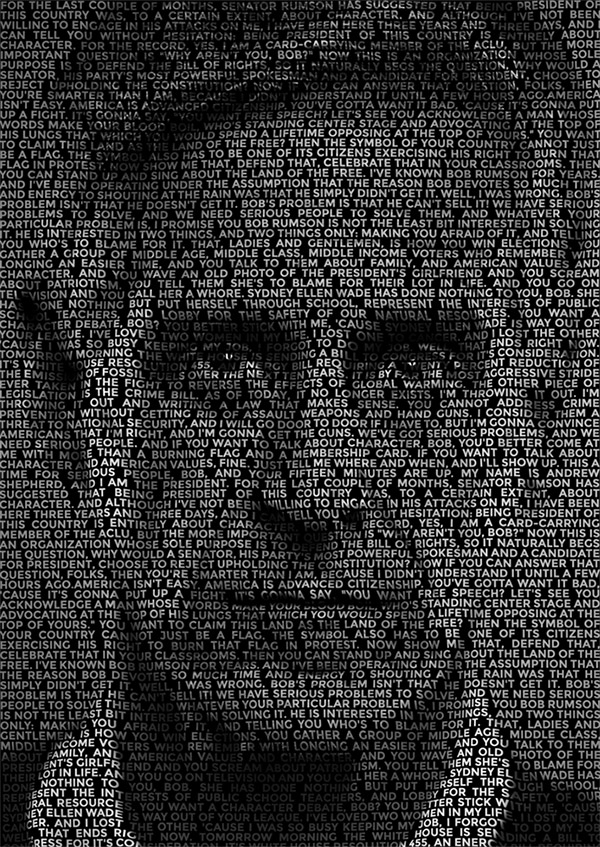
Автор урока Chris Spooner
Перевод — Дежурка
Смотрите также:





